لا أحد يحب المخبر، ولكن في بعض الأحيان تخونك أدواتك المفضلة.
مثل الرجل البريطاني الذي عثرت زوجته على رسائل نصية لعاهرة على هاتفه الآيفون، وكان يظن أنه حذفها. والآن يرفع دعوى قضائية ضد شركة أبل يطالبها فيها بتعويض قدره 6 ملايين دولار بسبب تخزين الرسائل على خدمة آي كلاود.
ولكن حتى لو لم تفعل أي شيء مشبوه، فإن رسائلك وصورك والملفات الأخرى التي تحذفها لا تختفي فورًا.
عادةً ما تظل هذه البيانات موجودة لمدة شهر على الأقل، لذا قد ترغب في استعادتها، وهو ما قد يؤدي إلى حدوث مشكلات إذا بعت هاتفك أو أقرضت شخصًا ما، أو إذا شاركت الأجهزة مع أطفالك أو شريكك.
إليك كيفية التأكد من عدم عودة صورك ومستنداتك الخاصة من القبر الرقمي.
رسائلك المحذوفة لا تزال موجودة
حتى لو لم تقم بأي شيء مشبوه، فإن رسائلك وصورك والملفات الأخرى التي تحذفها لا تختفي على الفور. عادةً ما تظل موجودة لمدة شهر على الأقل، لذا فأنت تريد استعادتها
هذا هو الأساس الكامل لدعوى ذلك الوغد. لقد كان يرتب للقاء سري – دون أن يدرك أنه عندما تسجل الدخول إلى iCloud، تتم مزامنة الرسائل عبر الأجهزة حتى عندما تحذفها من أحدها.
على iPhone:
● اضغط على “المرشحات” في الجزء العلوي من قائمة الرسائل الخاصة بك.
● حدد “المحذوفة مؤخرًا” لاستعادة النصوص أو مسحها إلى الأبد.
على نظام التشغيل Android، لا يحتوي تطبيق Google Messages الافتراضي على سلة مهملات. إذا حذفت نصًا هناك، فسيتم حذفه إلى الأبد.
ولكن إذا كنت تستخدم تطبيق مراسلة مختلفًا، فابحث عن القسم المحذوف مؤخرًا.
الصور والفيديوهات
يعد هذا أمرًا جيدًا بشكل عام لأنه يتيح لك العثور على الصور التي حذفتها وغيرت رأيك بشأنها – مثل صورة السيلفي التي كنت تبدو فيها رائعًا.
في الصور على iPhone:
● انتقل إلى الألبومات وانتقل إلى الأسفل حتى تصل إلى “المحذوفة مؤخرًا”.
● يمكنك استعادة الصور ومقاطع الفيديو المحذوفة مؤخرًا أو حذفها إلى الأبد.
في صور جوجل:
● انتقل إلى المكتبة > سلة المهملات، للتحقق من الملفات المحذوفة واتخاذ إجراء بشأنها.
ستحتوي تطبيقات الصور الأخرى على قسم مماثل. ما عليك سوى البحث عن مصطلحات مثل “محذوف” أو “سلة المهملات”.
ملفات اخرى
يحتوي هاتفك أيضًا على خزائن للملفات العامة. ستجد هناك العناصر التي قمت بتنزيلها وأي شيء آخر لا يناسب فئة أخرى.
على الآيفون:
● افتح الملفات > استعراض > المحذوفة مؤخرًا.
على أندرويد:
● افتح الملفات > القائمة (الخطوط الثلاثة، أعلى اليسار) > سلة المهملات.
البقاء متزامنا
إذا قمت بتشغيل المزامنة، فستتم مزامنة تطبيقاتك وأجهزتك دائمًا مع السحابة والأدوات الأخرى. ولكن هناك الكثير مما يجب الانتباه إليه.
إذا كنت تريد بيع جهازك، فستحتاج إلى معرفة كيفية إيقاف تشغيله. وإذا تم إيقاف تشغيل المزامنة عن طريق الخطأ، فقد يظل شيء قمت بحذفه على جهاز ما موجودًا على جهاز آخر.
بالنسبة لأجهزة Apple: انقر على اسمك أعلى الإعدادات على iPhone أو iPad، ثم اختر iCloud لمعرفة ما تتم مزامنته. على جهاز Mac، انقر على إعدادات النظام، ثم اسمك وiCloud.
إذا كنت تستخدم مزيجًا من أنظمة التشغيل Windows وAndroid وApple…

تقدم كيم كوماندو، مقدمة البرامج الإذاعية، نصائح لمساعدة الأشخاص على التنقل في عالم التكنولوجيا
الأمر أكثر تعقيدًا بعض الشيء. أولاً وقبل كل شيء، تحقق من إعدادات المزامنة في متصفحك.
لمتصفح Chrome على أنظمة Windows وmacOS:
● انقر على النقاط الثلاث في الزاوية اليمنى العليا > الإعدادات.
● افتح أنت وGoogle > المزامنة وخدمات Google.
● انقر فوق إدارة ما تقوم بمزامنته.
● تأكد من تحديد مزامنة كل شيء.
إذا كنت تستخدم تطبيق Phone Link على نظام التشغيل Windows لمزامنة جهاز Android أو iPhone الخاص بك وترغب في إيقاف المزامنة، فتأكد جيدًا من فصله عن هاتفك.
● قائمة ابدأ > رابط الهاتف > انقر فوق رمز الترس (أعلى اليمين).
● اختر أجهزتي.
● انقر على النقاط الثلاث الموجودة بجوار الهاتف ثم قم بإزالة الاتصال.
iCloud for Windows هي أداة أخرى ربما تكون قد قمت بإعدادها إذا كنت تستخدم جهاز iPhone أو جهاز Mac (أو كليهما) يعمل بنظام Windows. قم بتشغيل التطبيق من قائمة “ابدأ” للتحقق مما تتم مزامنته، بما في ذلك الصور ومقاطع الفيديو والملفات.
وتذكر أيضًا أي تطبيقات أخرى لمشاركة الملفات تستخدمها مثل OneDrive أو Google Drive أو Dropbox.
حافظ على خصوصية حياتك الرقمية
في عالم اليوم الذي تحكمه التكنولوجيا، تعرف أجهزتك الإلكترونية عنك أكثر مما يعرفه أفضل أصدقائك. إن ضمان خصوصيتك لا يقتصر على قفل هاتفك فحسب، بل يتعلق بفهم كيفية تعامل أجهزتك مع بياناتك الشخصية.
أيها المعجبون بشركة Apple، استمعوا جيدًا: يحتوي جهاز iPhone وiPad على أدوات مدمجة للحفاظ على أمان بياناتكم، ولكن لا تبالغوا في ذلك. افتحوا تطبيق الصور بانتظام وامسحوا مجلد “المحذوفات مؤخرًا”.
تظل صورك الشخصية ولقطات الشاشة “المحذوفة” موجودة لفترة أطول مما تعتقد.
راقب إعدادات iCloud على جهاز Mac الخاص بك للتأكد من أنك لا تشارك عن غير قصد أكثر مما تريد.
محاربو Windows، إليكم هذا الحل: قد يكون دمج خدمات مثل iCloud لنظام Windows وتطبيق Phone Link بمثابة منقذ للحياة، ولكنها تتطلب أيضًا إدارة دقيقة. لا تترك الأجهزة القديمة معلقة في إعدادات المزامنة الخاصة بك – افصلها لمنع الوصول غير المرغوب فيه إلى البيانات.
بغض النظر عن المنصة التي تستخدمها، احرص على تحديث برامجك باستمرار. فالتطبيقات والأنظمة القديمة تشبه الأبواب المفتوحة للمتسللين. استخدم كلمات مرور قوية وفريدة وقم بتشغيل المصادقة الثنائية لمنح حساباتك طبقة إضافية من الأمان.
لا تنسَ متصفحك. سواء كنت تستخدم Chrome أو Safari أو Edge، فإن إعدادات المزامنة قد تكشف عن عاداتك أكثر مما تريد. تأكد من مزامنة ما تحتاجه فقط.
من خلال اتباع هذه النصائح، ستتمكن من حماية معلوماتك الشخصية من الوقوع في أيدي الآخرين والحفاظ على سيطرتك على بصمتك الرقمية. تذكر أن القليل من اليقظة يقطع شوطًا طويلاً في عالمنا المترابط.















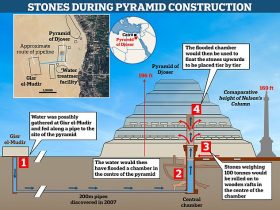
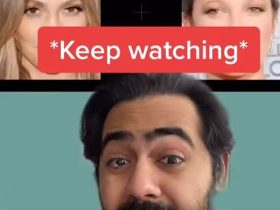

اترك ردك